科技、数学期刊排版时经常使用MathType公式编辑器作为word文档的辅助工具,可编辑文档中的所有公式。掌握MathType公式编辑器的使用方法,有利于加快排版速度。本文将介绍几种MathType公式编......
2021-09-28 103 MathType在期刊排版中的应用
MathType所包含的很多符号不仅可以在数学物理中使用,也有一些其它描述性的符号。当在编辑文档时无法编辑出这些想要的符号时,就可以采用MathType来插入这些符号,比如分节符符号,这也是MathType的另外一个用处。这种描述性的符号在数学公式中可能用到得比较少,但是在其它文档中用到的比较多。下面就来介绍MathType分节符符号的编辑方法。
具体操作如下:
1.在Word中按照自己的习惯打开MathType公式编辑器,进入到编辑公式界面。也可以直接在桌面上双击MathType快捷方式或者是从左下角的资源管理器中进行启动。

2.进入到MathType编辑界面后,移动鼠标点击MathType菜单栏中的“编辑”——“插入符号”命令,随之会弹出一个插入符号的对话框。
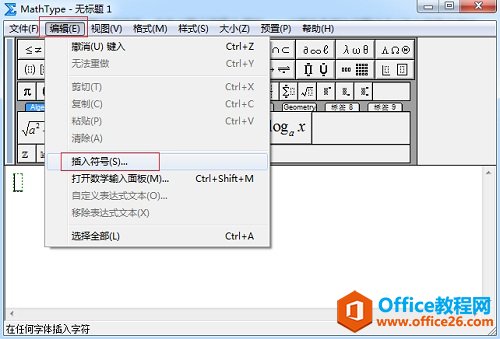
3.在插入符号对话框中,选择符号的查看方式,在“查看”的下拉菜单中选择“描述”,Symbol的样式下的符号全都找不到这些描述性的符号,因此要用描述的方式。在“查看”下方的符号面板中,拉动滚动条,注意查看面板中的每个符号,找到分节符符号后插入。
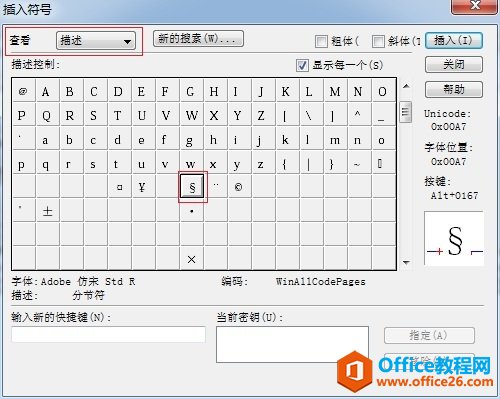
以上内容向大家介绍了MathType分节符符号的编辑方法,其实操作过程并不复杂,采用的就是MathType输入特殊符号的方法,利用插入符号命令就可以了。关键在于查看方式的选择要正确,这种符号一般都是描述性的符号,在描述方式下查找就可以了。
标签: MathType输入分节符符号
相关文章

科技、数学期刊排版时经常使用MathType公式编辑器作为word文档的辅助工具,可编辑文档中的所有公式。掌握MathType公式编辑器的使用方法,有利于加快排版速度。本文将介绍几种MathType公式编......
2021-09-28 103 MathType在期刊排版中的应用

MathType应用比较广泛,可以适用于700+种应用程序和网站,其中MathType与Microsoftoffice就有着很好的兼容性,单击word文档中的插入-对象-MathType6.0equation,即可打开MathType公式编辑器界面,在编辑框......
2021-09-28 462 MathType应用教程

在制作图形标注时,人们往往采用文本框加文字的方式,但文本框的边框样式及内部边距都要设一遍,操作起来比较繁琐,往往都是几个文本框叠加在一起,很难将他们分辨出来,使用MathTyp......
2021-09-28 179 MathType数学公式编辑器 MathType设置图形标注